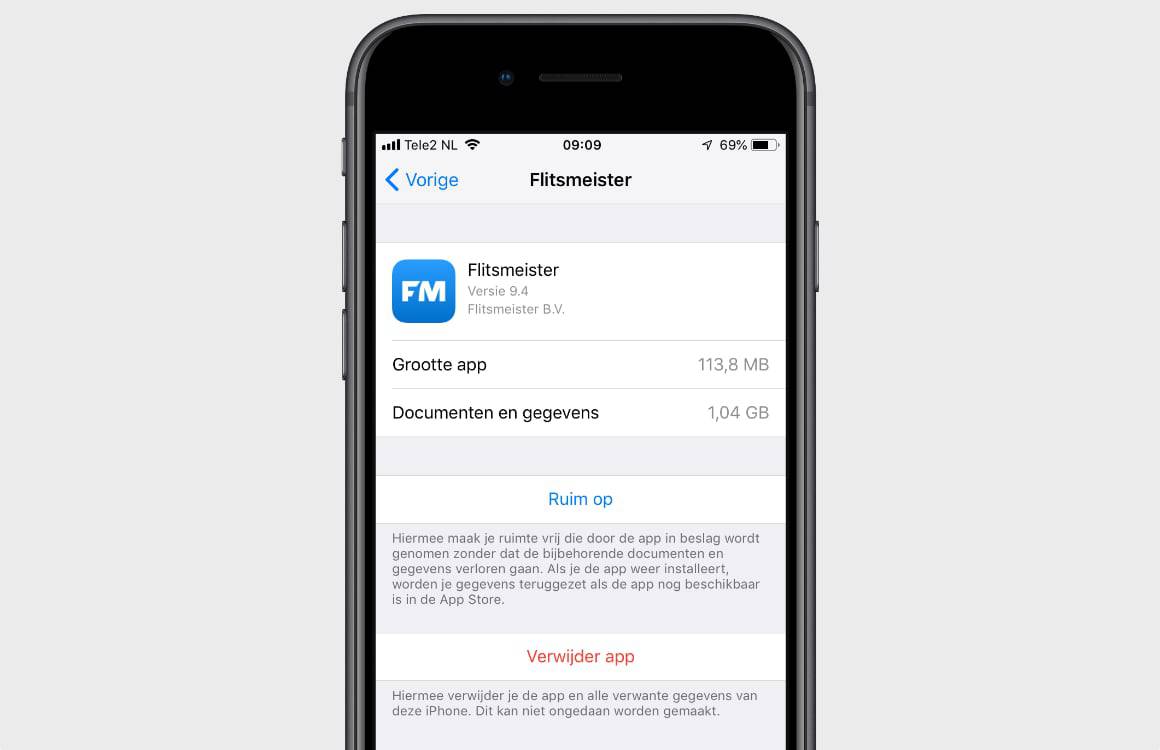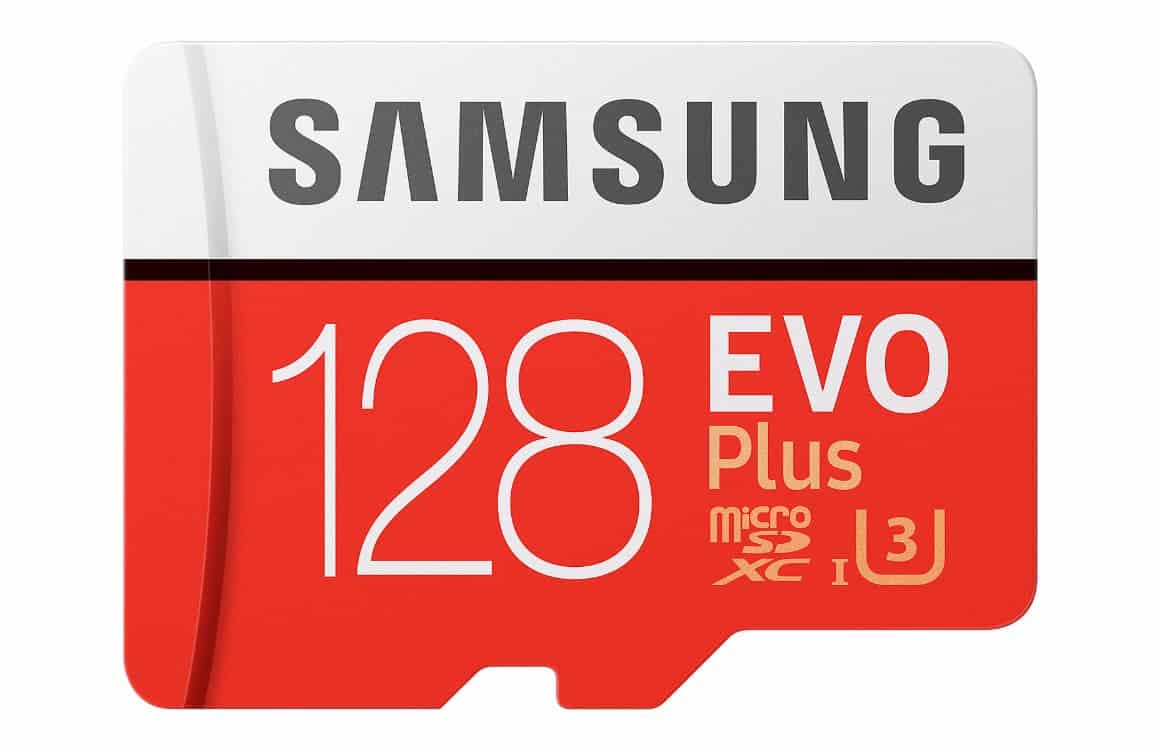Smartphone geheugen vol? 7 tips om je opslag uit te breiden
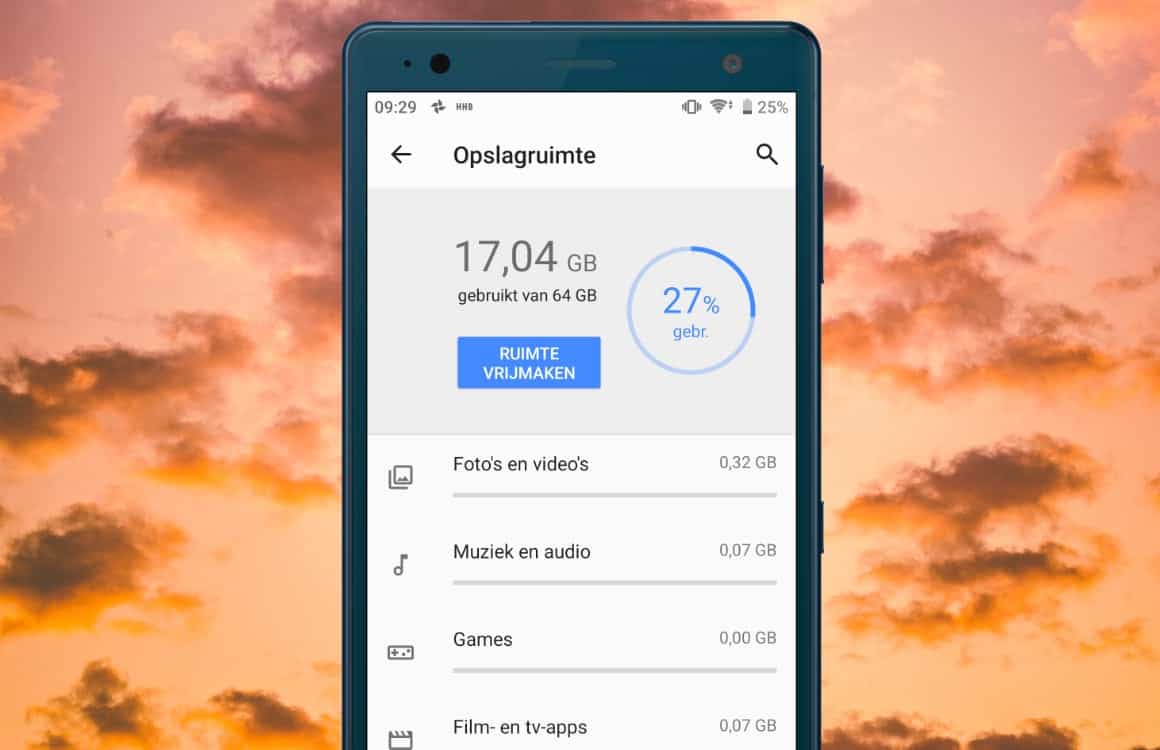
Foto’s en video’s schiet je in steeds hogere resolutie en apps nemen steeds meer geheugen in. Dan kan het dat je smartphone geheugen vol komt te zitten. Smartphone.nl geeft zeven tips om snel ruimte vrij te maken.
Smartphone geheugen vol? Dit moet je doen
1. Beheer je opslagruimte
Om je iPhone-geheugen of de opslag van je Android-toestel op te ruimen, is het handig om eerst te weten waar al die opslagruimte naartoe gaat. In de instellingen van je telefoon kun je altijd zien welke apps veel opslagruimte gebruiken. Door dit eerst te checken, krijg je een beter inzicht in wat je kunt doen om weer geheugen vrij te maken.
Op een iPhone ga je daarvoor naar ‘Instellingen > Algemeen > iPhone-opslag'. Op een Android-toestel bekijk je dit door naar ‘Instellingen > Opslag' te gaan. Hier vind je een overzicht van hoeveel elke app aan ruimte inneemt. Als je ziet dat een bepaalde game die je zelden speelt heel wat opslag nodig heeft, kun je deze beter verwijderen.
2. Verwijder apps die je niet meer gebruikt
In het lijstje van je opslagruimte zie je al je apps overzichtelijk onder elkaar, wat het ook een goed moment maakt om te bepalen welke apps je nooit opent. Deze overbodige apps kun je dan beter verwijderen. De hoeveelheid geheugen die je zo opschoont, kan al snel oplopen. Van veel apps is er bovendien een website, die je via de browser op je telefoon kunt gebruiken.
3. Gebruik een clouddienst
In een clouddienst als iCloud, Google Drive of Dropbox kun je allerlei bestanden kwijt, zodat deze niet meer op je telefoon hoeven te staan. Vooral voor foto's is het handig, omdat je hier een automatische synchronisatie voor instelt.
Elke foto die je maakt wordt zo vanzelf geüpload naar de cloud, en verwijderd uit de lokale opslag van je toestel. Ook kun je er gemakkelijk bestanden bewaren. Als je met iCloud ruimte wil besparen, zijn de eerste 5GB gratis. Heb je meer opslagruimte nodig, dan dien je wel een klein bedrag per maand te betalen.
Voor Android-gebruikers is Google Drive de makkelijkste optie. Met een Google-account krijg je 15GB gratis opslagruimte in deze cloud, wat je aardig wat ruimte biedt om veel foto's en video's op te slaan. Voor 1,99 euro per maand krijg je 100GB aan ruimte.
4. Verplaatsen naar micro-sd-kaartje
Voor Android-telefoons is een micro-sd-kaartje vaak een tweede optie om de opslagruimte uit te breiden. iPhones hebben geen uitbreidbaar geheugen, maar Android-toestellen bieden deze mogelijk bijna altijd. Zo'n kaartje met een extra 64 of 128GB aan opslag schaf je al voor zo'n 15 à 30 euro aan en stop je in toestel.
Vaak staan apps en bestanden opgeslagen op het interne geheugen van je telefoon. Zodra dit interne geheugen vol is, krijg je daar een melding van. Via ‘Instellingen > Applicaties' kun je makkelijk een app verplaatsen. Kies in dit menu de app die moet worden overgezet, ga naar ‘Opslag > Gebruikte opslag > Wijzigen' en kies je geheugenkaartje als opslagplek. Ook kun je makkelijk foto’s opslaan op je sd-kaart.
5. Verwijder overbodige foto’s en video’s
Foto’s en video’s nemen veel ruimte van je smartphone geheugen in beslag. Veel van deze foto’s en video’s waren op het moment dat je ze maakte (of kreeg) relevant, maar nu overbodig. Maak flink wat opslag vrij door hier kritisch naar te kijken en overbodige kiekjes te verwijderen.
Gebruik je WhatsApp en krijg je regelmatig foto's of filmpjes doorgestuurd? Dan is het ook handig om deze media te verwijderen. Hiervoor ga in WhatsApp naar ‘Instellingen > Data- en opslaggebruik > Opslag in gebruik'. Hier zie je hoeveel ruimte alle chats en groepsgesprekken innemen. Tik op een chat met veel gebruikte ruimte en tik op ‘Beheer'. Vervolgens verwijder je alle bestanden die overbodig zijn.
6. Cachegeheugen legen
Een app slaat tijdelijke informatie op in het cachegeheugen, om bijvoorbeeld sneller op te starten of automatisch gegevens in te vullen. Dit neemt vaak veel ruimte in beslag, zeker als je dagelijks veel verschillende apps gebruikt. Maak het cachegeheugen van je telefoon dus regelmatig leeg om weer ruimte vrij te maken.
Vooral het legen van de cache van je browser kan veel schelen, omdat deze veel informatie verzamelt door allerlei websites te bezoeken. Om bijvoorbeeld op een iPhone de cache van Flitsmeister of een andere app te legen doe je het volgende. Ga naar ‘Instellingen > Algemeen >iPhone-opslag > Flitsmeister' en tik hier op ‘Ruim op’ om de cache te legen. Herhaal dit bij meerdere apps die veel ruimte in beslag nemen.
Op je Android-toestel doe je dit nog gemakkelijker, want hier kun je in een keer het volledige cachegeheugen wissen. Ga hiervoor naar ‘Instellingen > Opslag en usb > Gegevens in het cachegeheugen' en druk op ‘OK' in het venster.
7. Back-up van alle bestanden
Zit je smartphone geheugen nog steeds (te) vol? Dan kun je ervoor kiezen om een back-up van je toestel te maken. Bewaar deze back-up daarna op een veilige plek waar je hem zelf terug kunt vinden, bijvoorbeeld in de cloud of op je computer. Hierna kun je je telefoongeheugen echt opschonen; je bestanden staan nu immers toch veilig opgeslagen in een back-up. Een back-up maken van een Android gaat net iets anders dan bij een iPhone back-up.
Kies er bijvoorbeeld voor om alleen de meest belangrijke bestanden te bewaren. De meest drastische oplossing is om je fabrieksinstellingen te herstellen. Dan is je toestel helemaal leeg. Maak wel eerst een back-up, want opgeslagen data gaat verloren.